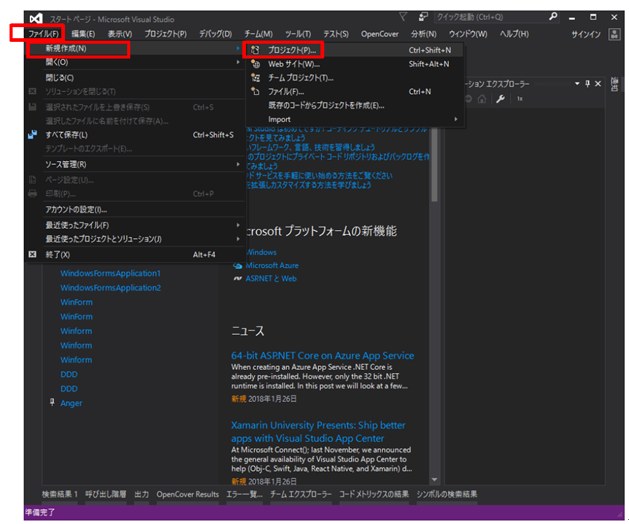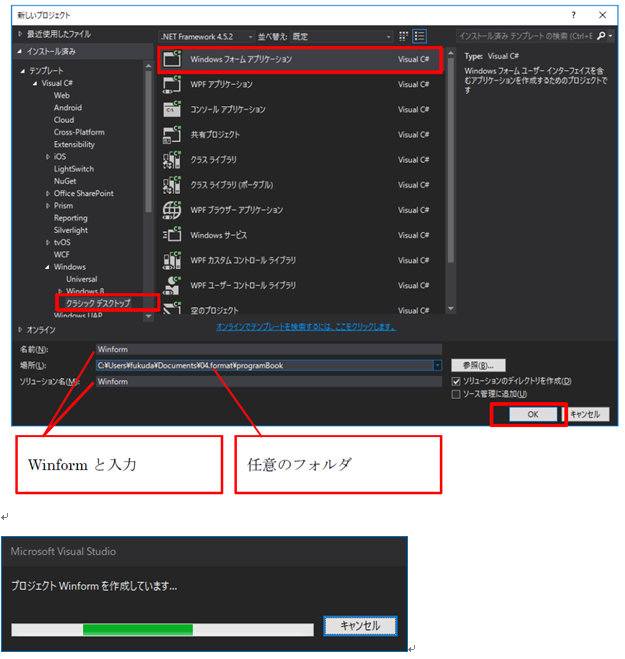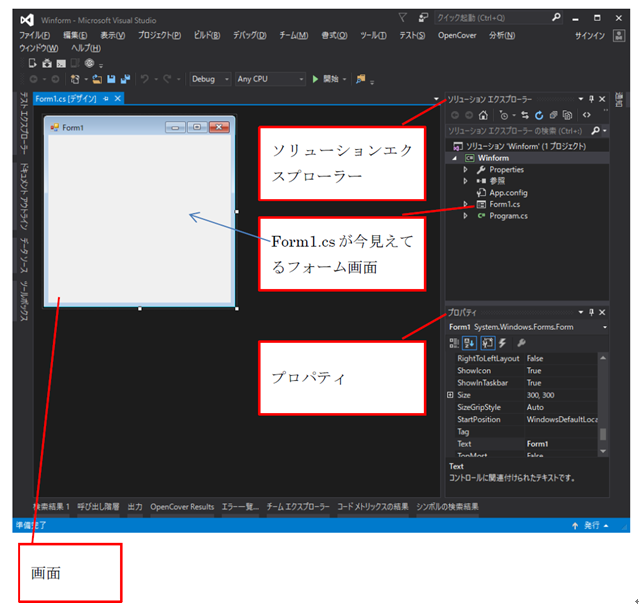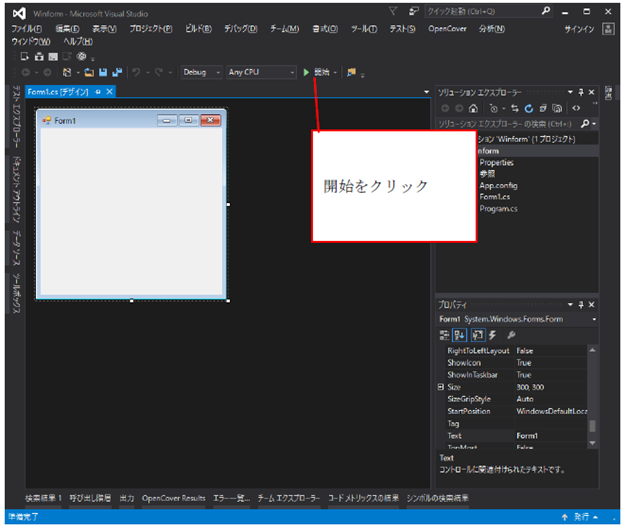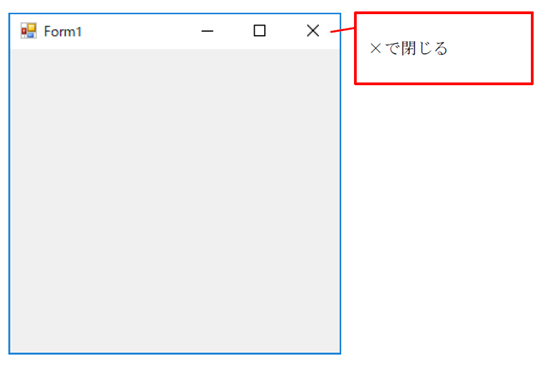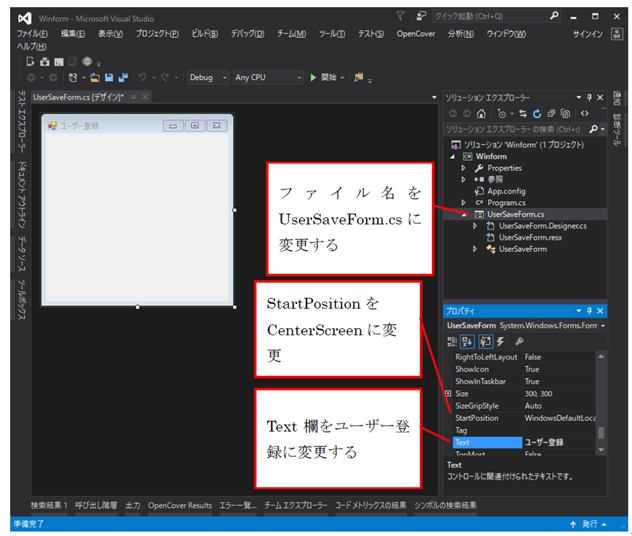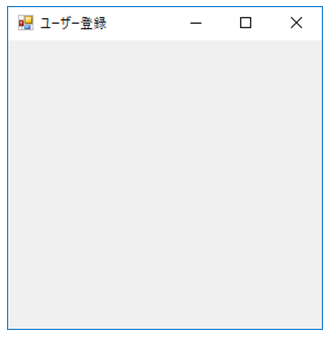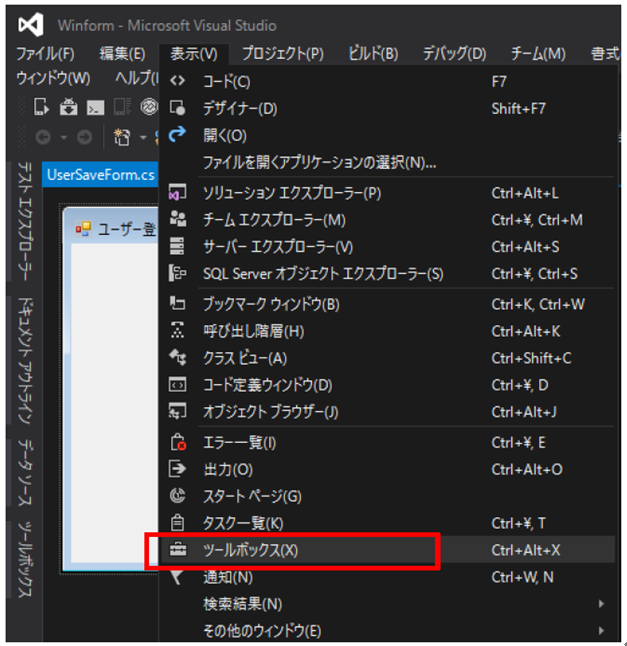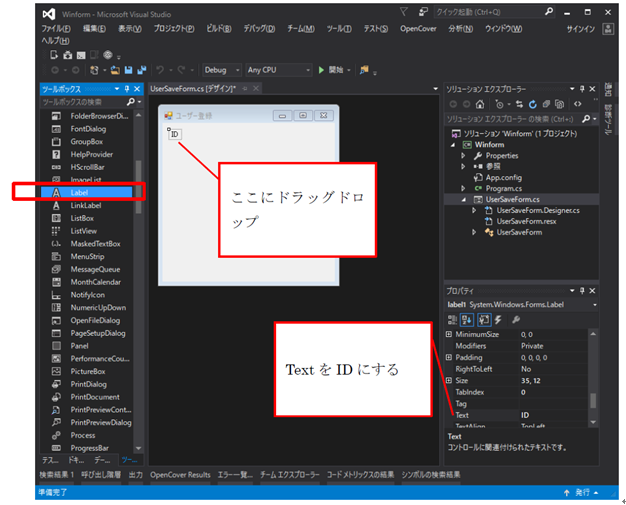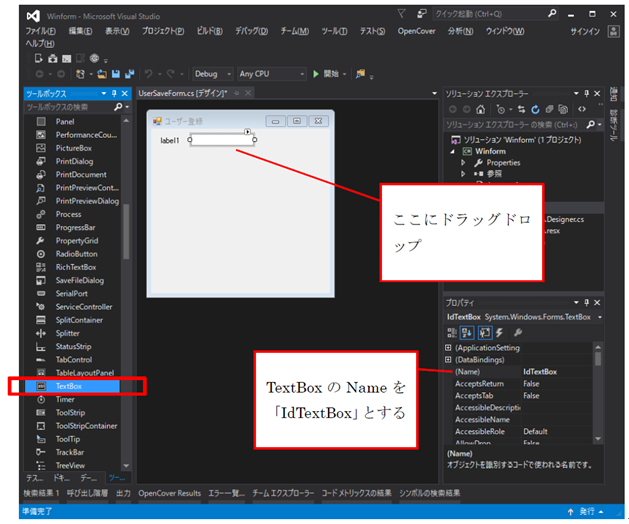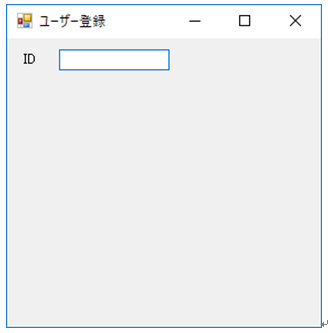C#入門フォーム編第2回
C#でプログラミングする場合,必ずと言ってもいいくらい必要なコントロールである「ラベル」と「テキストボックス」の使い方を見ていきましょう。ラベルは値を表示するエリアで,テキストボックスは表示以外に入力も可能なコントロールです。
前回をご覧になっていない方はこちら
ユーザー登録画面の作成
VisualStudioを起動する
本ブログではVisualStudio Community 2015を使用していますが,他のバージョンでも構いません。Web上では2017を無料で取得できると思います。(無料版はCommunityエディション)事前にインストールされているものとして解説していきます。また,バージョンの違いにより,一部表現が異なる箇所があるかもしれませんが,ご了承ください。
【ファイル】→【新規作成】→【プロジェクト】
【プロジェクト作成後】
「ソリューションエクスプローラー」,「プロパティ」エリアが表示されていない場合は
「ツールメニュー」の「表示」で選択してください。
画面が表示される。
再び「開始」で実行すると画面のタイトルが「ユーザー登録」に変更され,画面の位置も,
ディスプレイの真ん中に表示されるようになります。
ラベル
「ID」を入れるテキストボックスを作成する
画面上に「ツールボックス」がなければツールメニューの「表示」より選択する
ツールボックスより「Label」をクリックしてUserSaveForm上にドラッグドロップして,プロパティのTextをIDに変更する。
テキストボックス
テキストボックスを選んで同様に画面に張り付け,プロパティでNameを「IdTextBox」とする
実行すると「Label」と「TextBox」が表示される
Labelは文字を表示するためのもので,入力しない項目に使用します。
TextBoxは入力が可能なため,入力項目に使用します。